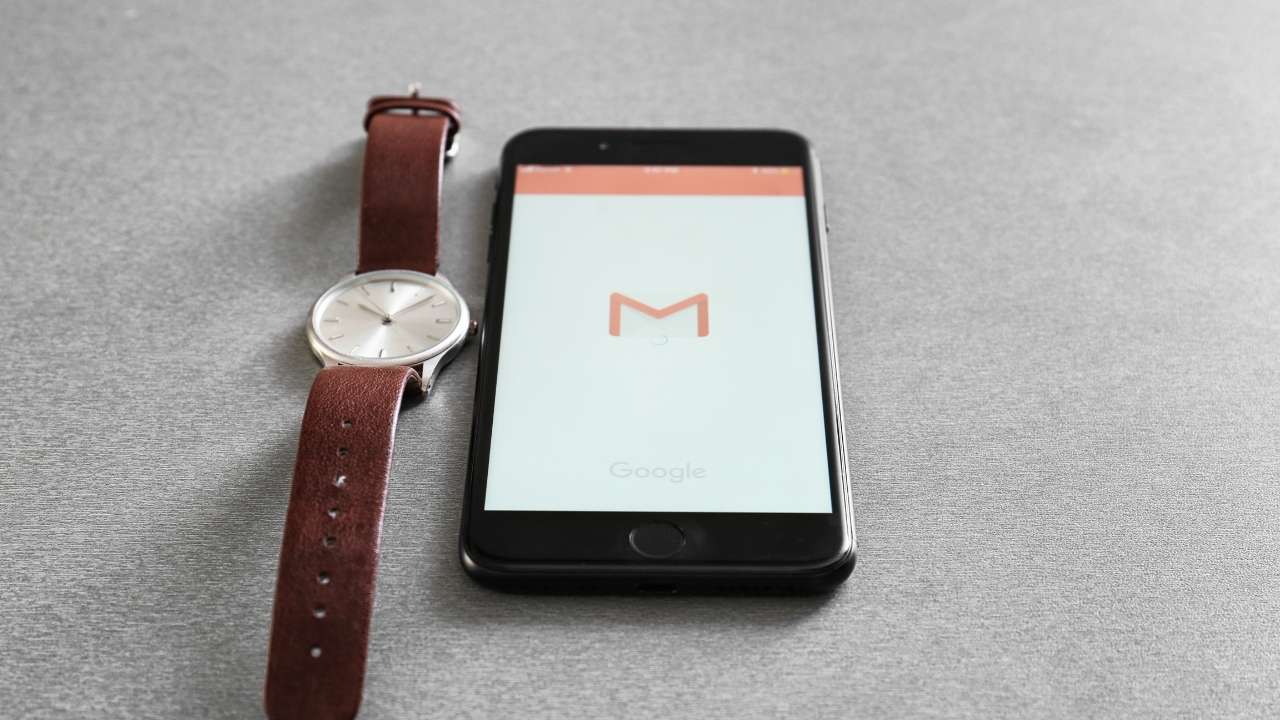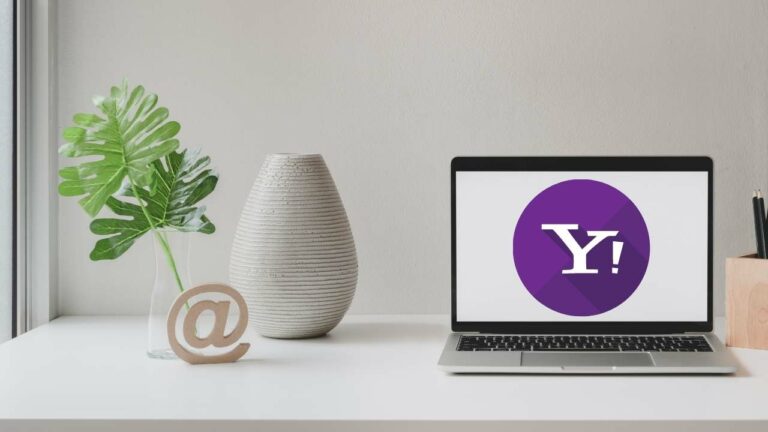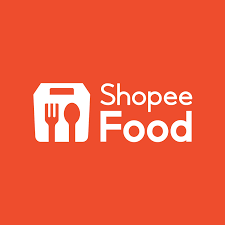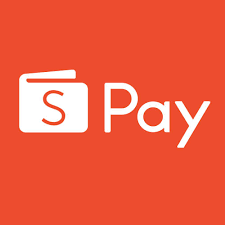Daftar Email Baru Gmail di HP Android via Aplikasi Gmail 2023
Selain melalui web browser dan melalui menu setting (pengaturan) hp android, daftar email baru juga bisa dilakukan langsung melalui aplikasi Gmail. Aplikasi Gmail sendiri pada umumnya sudah otomatis terpasang di setiap hp android. Jadi untuk pengguna baru, bisa langsung membuka aplikasi dan melanjutkan proses daftar email baru Gmail.
Gmail adalah layanan email gratis dari Google. Jika Anda daftar Gmail, maka secara otomatis Anda juga mendaftar akun Google. Dengan satu akun Google, Anda bisa mengakses banyak layanan sekaligus, seperti YouTube, Gmail, Blogger, Play Store, Maps, Google Drive, Google Classroom, semua bisa diakses hanya dengan satu alamat email yang sama.
Bagaimana Langkah-langkah Daftar Email Baru Gmail Melalui Aplikasi Gmail di HP?
1. Buka Aplikasi Gmail di HP
Siapkan HP yang akan digunakan untuk mendaftar email baru. Nyalakan HP, kemudian cari aplikasi dengan judul “Gmail”.
2. Tambahkan Akun Lainnya
Jika HP Anda adalah HP baru (belum ada email yang login di hp sama sekali), maka sentuh menu “Tambahkan alamat email lain”.
Jika menggunakan HP lama (sudah ada akun Google yang login), maka ikuti petunjuk berikut ini,
- Sentuh ikon bulat di pojok kanan atas. Ikon tersebut bisa berupa foto Anda (jika sudah pernah mengupload foto profil), atau bisa berupa huruf inisial alamat email Anda.
- Pilih menu “Tambahkan akun lainnya”.
3. Pilih Google
Setelah memilih menu “Tambahkan aku lainnya”, Anda akan disuguhkan beberapa pilihan email yang bisa ditambahkan ke hp.
Pilihan yang langsung tersedia seperti Google, Outlook, Yahoo, Exchange.
Karena kita akan daftar email baru Gmail, maka langsung saja pilih menu “Google”.
4. Pilih Buat Akun untuk Daftar Email Baru
Setelah memilih “Google”, anda akan disuguhkan halaman untuk login menggunakan akun Google. Karena tujuan kita bukan login, melainkan daftar baru, maka ikuti petunjuk berikut ini,
- Sentuh tulisan “Buat akun”.
- Isi kolom yang disediakan dengan nama Anda, lalu pilih “Berikutnya”. Masukkan tanggal lahir Anda dan pilih “Berikutnya” lagi.
- Pilih alamat email untuk akun baru Anda. Anda bisa memilih alamat email yang sudah disediakan oleh Google untuk mempercepat proses pendaftaran. Tetapi jika Anda ingin membuat alamat email sendiri, pilih opsi “buat alamat Gmail Anda sendiri”.
- Tentukan kata sandi yang ingin Anda gunakan untuk mengamankan akun Gmail. Pastikan kata sandi terdiri dari setidaknya 8 karakter dan mengandung kombinasi huruf besar dan kecil. Catat sandi tersebut dengan baik agar tidak terlupa (termasuk penulisan huruf besar & kecil), karena sandi diperlukan untuk mengakses akun Gmail Anda.
- Pada halaman “Tambahkan nomor telepon”, Anda dapat melewati langkah ini dengan menggeser layar ke bawah dan memilih opsi “Lewati”.
- Pada halaman berikutnya, pastikan Anda memeriksa alamat email yang telah Anda pilih sebelumnya. Catat alamat email tersebut untuk menghindari lupa. Setelah itu, tekan tombol “Berikutnya”.
- Bacalah kebijakan privasi dan persyaratan dengan seksama. Geser layar ke bawah dan pilih opsi “Saya setuju” jika Anda setuju dengan ketentuan tersebut.
Cara Membuka Inbox Email yang Baru Dibuat
Setelah berhasil membuat akun email baru, langkah selanjutnya adalah membuka inbox email Anda untuk pertama kalinya. Untuk melakukannya, ikuti langkah-langkah berikut dengan seksama.
- Buka aplikasi Gmail untuk mengakses email Anda. Jika terdapat lebih dari dua akun dalam satu perangkat, sentuh ikon profil di pojok kanan atas untuk beralih antara akun, lalu pilih alamat email yang Anda inginkan.
- Anda akan melihat daftar email yang masuk ke akun Anda. Untuk membuka email tertentu, cukup klik pada judul email tersebut. Email tersebut akan terbuka dan Anda dapat membacanya serta melihat lampiran jika ada. Selain itu, Anda juga akan menemukan opsi untuk membalas email, menghapusnya, atau melakukan tindakan lain.
Cara Login di Laptop atau PC
Apabila Anda ingin mengakses inbox email baru Anda melalui laptop atau PC, langkah-langkah berikut akan membantu Anda melakukan proses login dengan lancar. Pertama-tama, pastikan laptop atau PC Anda terhubung ke internet. Kemudian, buka peramban web (browser) yang biasanya Anda gunakan, seperti Google Chrome, Mozilla Firefox, atau Microsoft Edge.
Di bilah alamat peramban, masukkan alamat situs web Gmail, yaitu gmail.com.
Setelah situs Gmail terbuka, cari dan klik opsi “Login” atau “Sign In”. Hal ini akan membawa Anda ke halaman login akun email. Pada halaman ini, Anda akan diminta untuk memasukkan alamat email yang telah Anda daftarkan dan kata sandi yang sesuai. Pastikan untuk mengisi informasi dengan benar dan hati-hati, mengingat karakter-karakter yang dimasukkan bersifat case-sensitive.
Setelah memasukkan informasi login dengan benar, klik tombol “Login” atau “Sign In” untuk melanjutkan. Jika semua informasi valid, Anda akan diarahkan ke halaman inbox email Anda. Di sini, Anda akan dapat melihat semua email yang masuk ke akun Anda dan dapat membuka serta mengelola email sesuai kebutuhan Anda.
Jika Anda membuka artikel ini melalui laptop atau pc, Anda bisa langsung klik link berikut untuk langsung tertuju ke halaman login email Gmail: https://accounts.google.com/signin/v2/identifier?hl=en&flowEntry=AddSession&flowName=GlifWebSignIn.